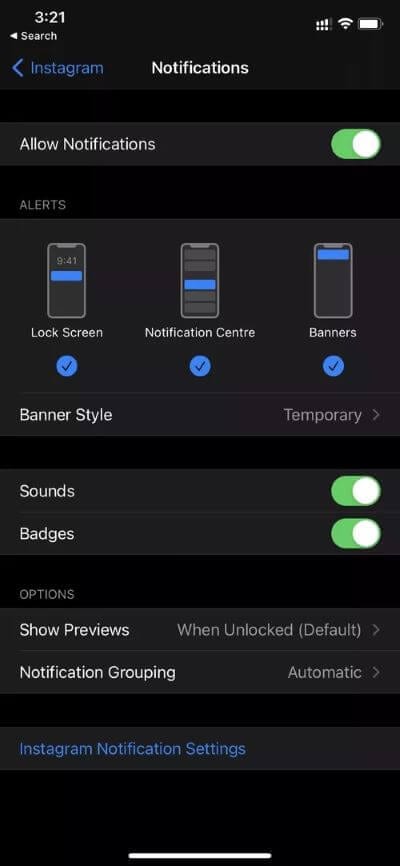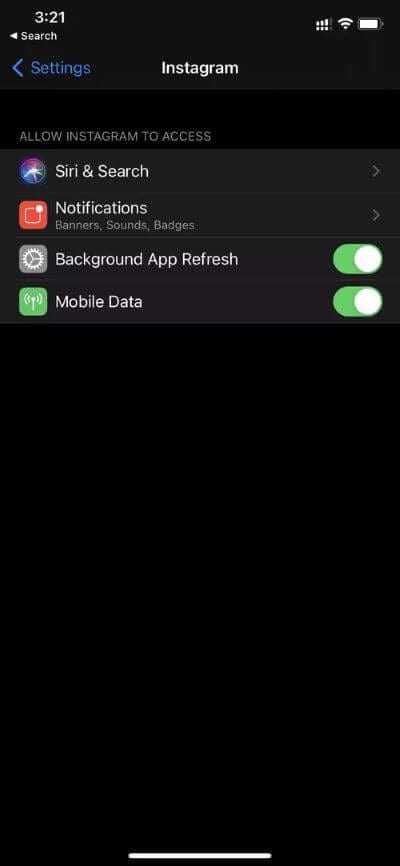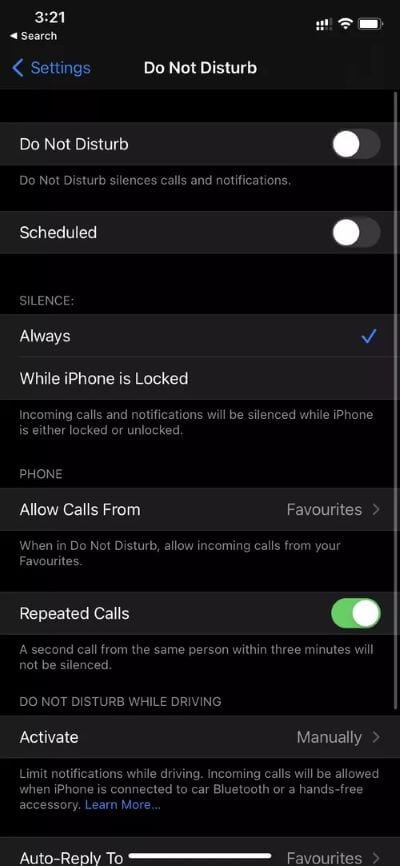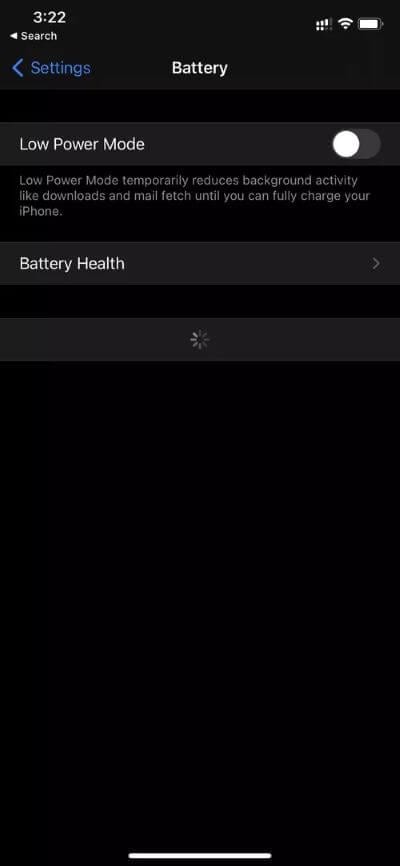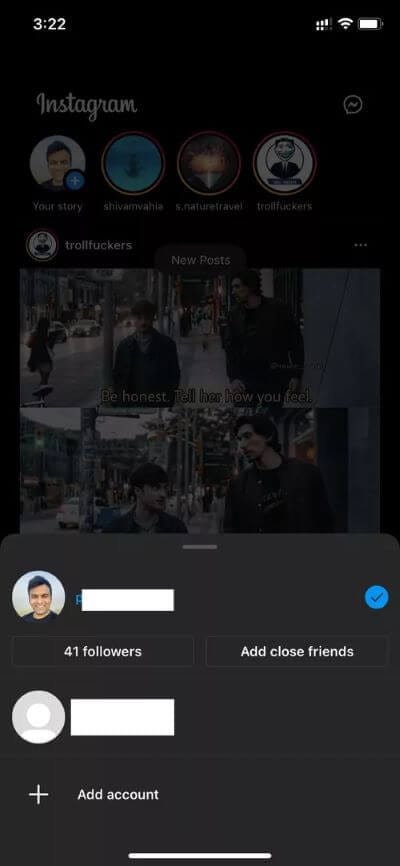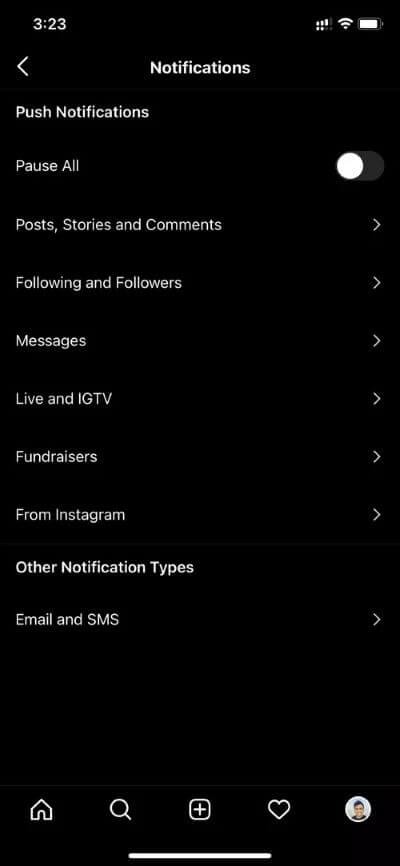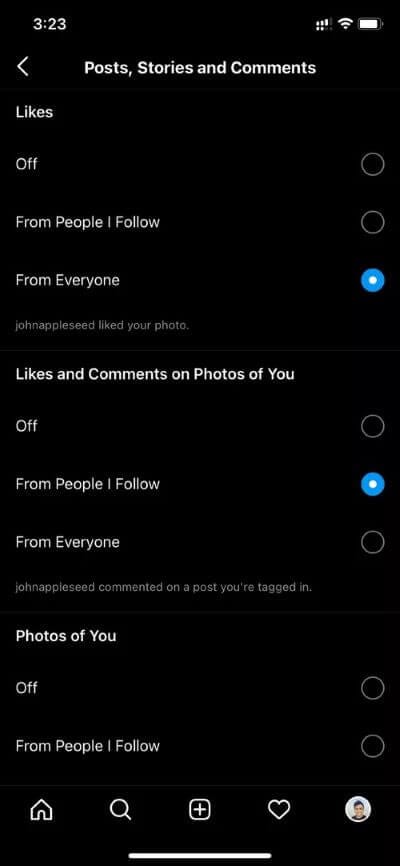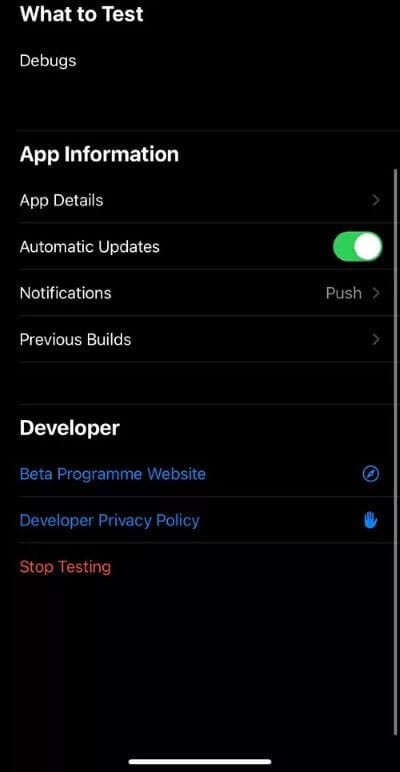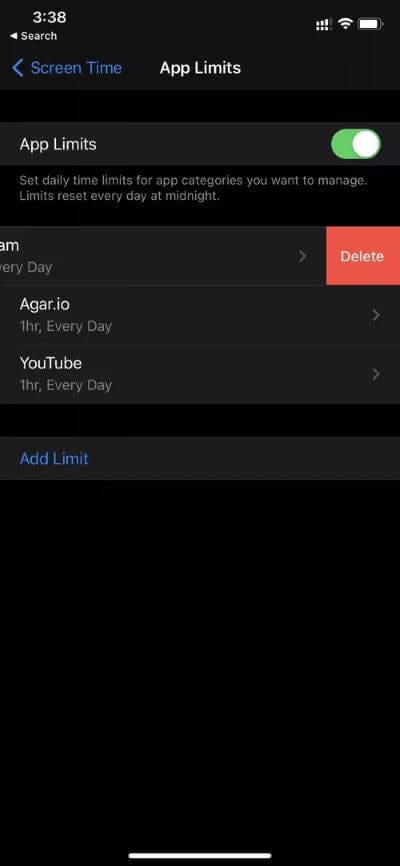Top 10 Möglichkeiten, Instagram-Benachrichtigungen zu beheben, die auf dem iPhone nicht funktionieren
Die Dominanz von Instagram im Bereich der sozialen Medien ist nach wie vor beispiellos. obwohl Instagram Reels Es kann süchtig machen, aber Sie können Benachrichtigungen über Live-Ereignisse oder Kommentare von Ihren Freunden verpassen. Wenn Instagram Ihnen keine Benachrichtigungen auf Ihrem iPhone sendet, lesen Sie weiter, um dieses Problem zu beheben.
1. Benachrichtigungen aktivieren
Möglicherweise hat Ihr Freund oder Familienmitglied die Benachrichtigung in der Instagram-App versehentlich deaktiviert. Sie müssen die Option im Einstellungsmenü aktivieren. Befolgen Sie die folgenden Schritte.
Schritt 1: Öffne eine App die Einstellungen auf dem iPhone.
2: Scrollen Sie nach unten zur Instagram-App.
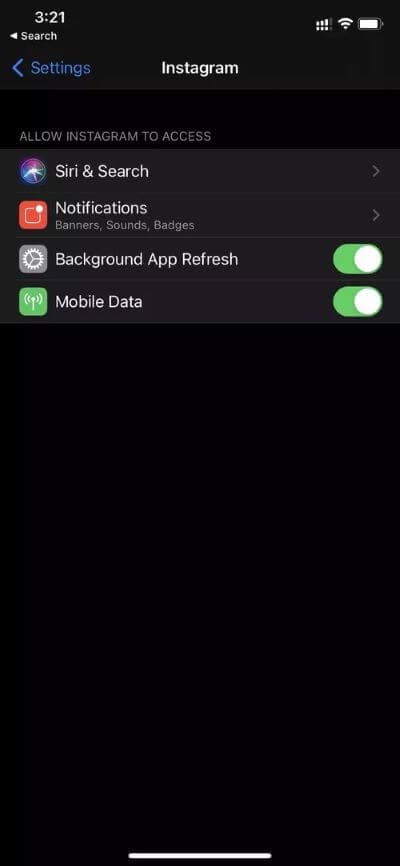
Schritt 3: Klicke auf Hinweise und aktivieren Erlaube Benachrichtigungen aus der folgenden Liste.
2. Aktivieren Sie die Hintergrundaktualisierung der App
Instagram basiert auf App-Update im Hintergrund Um dem Benutzer neue Benachrichtigungen bereitzustellen. Wenn die Option deaktiviert ist, erhalten Sie keine Benachrichtigung von der App. Gehen Sie die folgenden Schritte durch.
Schritt 1: Öffne eine App die Einstellungen auf dem iPhone.
Schritt 2: Scrollen Sie nach unten zu Instagram und klicken Sie darauf.
ein Schritt 3: Umschalten aktivieren App-Update im Hintergrund aus der folgenden Liste.
3. Mobile Daten aktivieren
Die mobile Datenoption ermöglicht es Instagram, mobile Daten im Hintergrund zu verwenden, um neue Benachrichtigungen auf dem iPhone zu liefern. Stellen Sie sicher, dass die Option im iPhone-Einstellungsmenü aktiviert ist.
Schritt 1: Öffne eine App die Einstellungen auf dem iPhone.
Schritt 2: Scrollen Sie nach unten zu Instagram und klicken Sie darauf.
Schritt 3: Aktivieren mobile daten wechseln aus der folgenden Liste.
4. Deaktivieren Sie den Nicht-Stören-Modus
Wie der Name schon sagt, wird es deaktiviert Alle Benachrichtigungen im DND-Modus Von Drittanbieter-Apps auf dem iPhone. Stellen Sie sicher, dass Sie den DND-Modus auf Ihrem iPhone deaktivieren, um Benachrichtigungen zu erhalten.
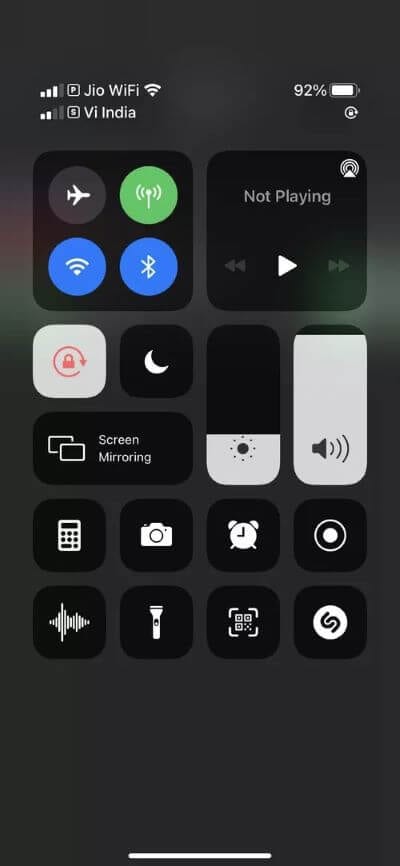
Wischen Sie von der oberen rechten Ecke nach unten, öffnen Sie das Kontrollzentrum und deaktivieren Sie den DND-Modus. Alternativ können Sie zu Einstellungen > Nicht stören gehen und den DND-Schalter deaktivieren.
5. Deaktivieren Sie den Energiesparmodus
Der Energiesparmodus auf dem iPhone wurde entwickelt, um den Akku des Telefons zu schonen. Wenn Sie Ihr iPhone im Energiesparmodus verwenden, wird Instagram möglicherweise im Hintergrund vollständig heruntergefahren und Benachrichtigungen stören. Führen Sie die folgenden Schritte aus, um den Energiesparmodus auf dem iPhone zu deaktivieren.
1: Öffne eine App die Einstellungen auf dem iPhone.
Schritt 2: scrollen bis auf die batterie und deaktivieren Energiesparmodus aus der folgenden Liste.
6. Wechseln Sie zum Hauptkonto von Instagram
Instagram ermöglicht es Ihnen, mehrere Konten gleichzeitig in der App zu verwenden. Es ist nützlich für diejenigen, die das soziale Netzwerk sowohl für den persönlichen als auch für den beruflichen Gebrauch nutzen.
Wenn Sie ein Instagram Business- und Privatkonto verwenden und keine Benachrichtigungen vom persönlichen Konto erhalten, ziehen Sie in Betracht, zum Hauptkonto in der App zu wechseln. So wechseln Sie.
Schritt 1: Öffne eine App Instagram auf dem iPhone.
2: Lange drücken Profilsymbol in der unteren rechten Ecke.
Schritt 3: Wechseln Sie zum Hauptkonto und Sie erhalten Benachrichtigungen von der App.
7. Deaktivieren Sie Pausenbenachrichtigungen von INSTAGRAM
Instagram bietet eine Option zum Pausieren aller Benachrichtigungen der App. Stellen Sie sicher, dass Sie die Option zum Deaktivieren von Benachrichtigungen deaktiviert haben. Gehen Sie die folgenden Schritte durch.
Schritt 1: Öffne eine App Instagram auf dem iPhone.
Schritt 2: Klicke auf Profilsymbol in der unteren Menüleiste.
3: Menü drücken Hamburger in der oberen rechten Ecke.
Schritt 4: Lokalisieren die Einstellungen.
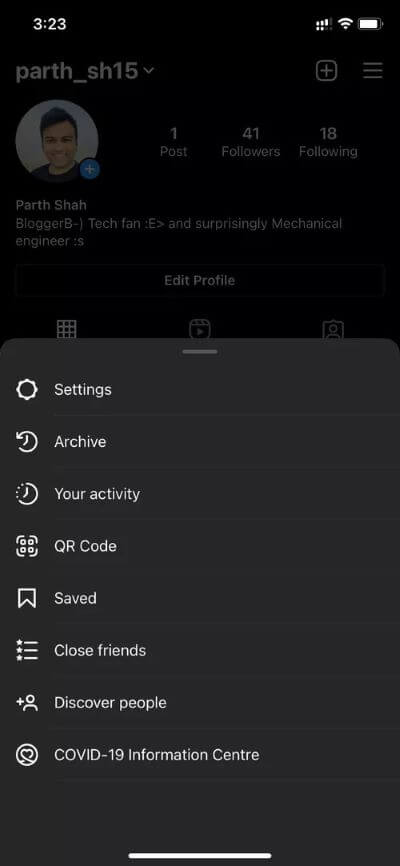
5: Lokalisieren Hinweise Und deaktivieren Sie den Schalter für alle anhalten im folgenden Menü.
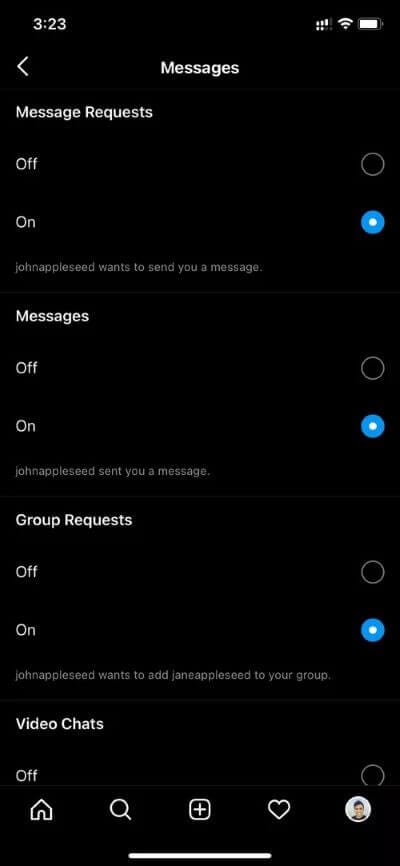
Sie können zu jedem Abschnitt desselben Menüs gehen, z. B. Beiträge, Geschichten, Kommentare, Follower, Follower, Nachrichten, Live, IGTV und Benachrichtigungen aktivieren.
8. Hinterlasse einen Instagram-Test
Instagram testet die kommenden Funktionen mit einer ausgewählten Gruppe von Benutzern über die Testflight-App auf dem iPhone. Wenn Sie Teil eines solchen Programms sind und Probleme mit iPhone-Benachrichtigungen haben, ziehen Sie in Betracht, es zu verlassen.
Öffnen Sie die Testflight-App und suchen Sie die Instagram-App. Wählen Sie Test beenden aus der folgenden Liste aus.
9. Instagram aus der Bildschirmzeit entfernen
Instagram ist definitiv eine süchtig machende App. Funktion verwenden Bildschirmzeit auf dem iPhone -Sie können die Bremsen bei ungesunder Verwendung der Anwendung verwenden.
Wenn Sie an bestimmten Tagen auf Instagram erschöpft sind, wird das App-Symbol grau, Sie können nicht mit der App interagieren und Sie erhalten keine Benachrichtigungen.
Sie können die Bildschirmzeit für Instagram entweder entfernen oder über die Einstellungs-App um einige Minuten verlängern.
Schritt 1: Öffne eine App die Einstellungen und gehe zur Liste Bildschirmzeit.
Schritt 2: Gehen Sie an die Grenzen der Anwendung. nach links wischen Instagram und wählen Sie löschen.
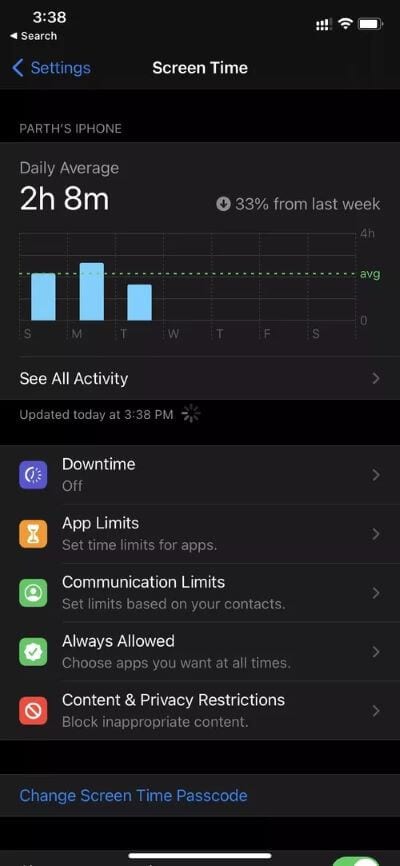
Schritt 3: Sie können auch auf Instagram tippen, auf Zeit tippen und das Bildschirmzeitlimit für die App verlängern.
10. INSTAGRAM-UPDATE
Instagram-Benachrichtigungen, die auf dem iPhone nicht funktionieren, können durch eine fehlerhafte Version des Unternehmens verursacht werden. Glücklicherweise behebt Instagram diese kritischen Probleme mit dem nächsten Update schnell.
Öffnen Sie den App Store und tippen Sie auf das Profilsymbol in der oberen rechten Ecke. Aktualisieren Sie Instagram auf die neueste Version, und Sie sollten beginnen, Benachrichtigungen von der App zu erhalten.
Erhalten Sie die neuesten Updates von Instagram
Es gibt kein Eine echte Alternative zu Instagram da drüben. Instagram-Benachrichtigungen, die auf dem iPhone nicht funktionieren, können für die Mehrheit da draußen ein Deal Breaker sein. Führen Sie die folgenden Schritte durch und beheben Sie das Problem mit Stil. Teilen Sie uns den Trick mit, der für Sie in den Kommentaren unten funktioniert hat.